Evernote ScanSnap扫描仪帮助
直接放置文件以在 ScanSnap 中扫描
可直接添加会议资料或名片等文件,以在 ScanSnap 中扫描。
按以下步骤在ScanSnap中放置文件。
有关可放置的文件的详细信息,请参阅可直接放入ScanSnap的文件。
如果要放置多张纸,请检查纸张数。
ScanSnap 中的最大纸张数如下:
对于 A4 或更小尺寸:最多可放置 50 张纸(纸张重量为 80 g/m2 [20 磅],文件堆叠厚度小于 5 毫米 [0.2 英寸])。
注意
如果尝试扫描的数量超过可放置的最大数量,则可能发生以下问题:
由于文件过大,无法正确创建文件。
扫描时卡纸
扇动文件。
抓住文件的两端,扇动几次。
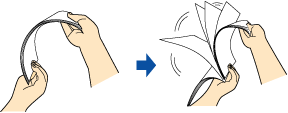
90 度旋转文件,并以相同方式扇动文件。
对齐文件,并使各文件顶部稍微错开,构成阶梯状。
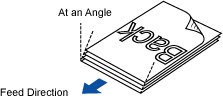
注意
如果未先对齐文件就进行扫描,可能造成卡纸或损坏文件。
打开 ScanSnap 的自动输稿器送纸斜槽(盖板)。
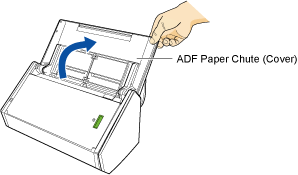
将叠纸器拉向自己。
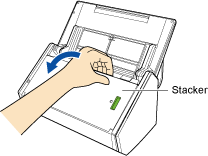
根据要扫描的文件,拉出自动输稿器送纸斜槽(盖板)上的延伸板并打开叠纸器。

在自动输稿器送纸斜槽(盖板)中放入文件。
添加文件时将文件正面朝下,背面朝向自己,先放顶部的文件。将文件放置在侧导板内的参考标记内。
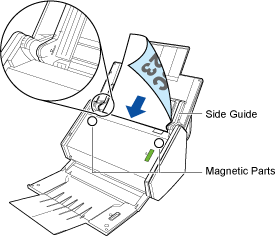

如果扫描磁卡或 IC 卡,请勿将黑色的磁性部分与自动输稿器顶部的磁性部分接触,否则卡上的数据可能丢失。
注意
请勿在叠纸器上堆积超过 50 张纸(纸张重量为 80 g/m2 [20 磅])。
调节侧导板与文件等宽。
捏住侧导板的中间并移动它们,以夹紧文件。
否则,文件可能会在进入时倾斜。
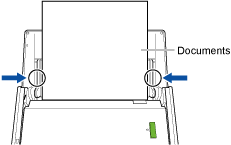
按下 ScanSnap 的“扫描”按钮。
扫描将开始并保存扫描的图像。